情報番号:013061 【更新日:2012.05.22】
「TOSHIBA SD-Video PLAYER」映像の明るさ、色合い、コントラスト、濃さを調整する方法
対応機器・対象OSとカテゴリ
| 対応機種 |
|
| 対象OS |
Windows(R)7 |
| カテゴリ |
テレビ、ダビングする方法、その他のプレインストールソフト、周辺機器、メモリカード |
回答・対処方法
はじめに
「TOSHIBA VIDEO PLAYER」でSD-Video(デジタル番組をダビングしたSDメモリカード)を再生する時に、映像の明るさ、色合い、コントラスト、濃さを調整する方法について説明します。
【メモ】
- お使いの環境によっては、この設定画面が表示されない場合があります。
※「TOSHIBA SD-Video PLAYER」の詳細や使用する前のお願い事項については、[013056:「TOSHIBA SD-Video PLAYER」SDカードにダビングした映画や映像を楽しむ]を参照してください。
操作手順
- 「TOSHIBA VIDEO PLAYER」を起動します。
※起動方法は、[013056:「TOSHIBA SD-Video PLAYER」SDカードにダビングした映画や映像を楽しむ]の<起動方法>を参照してください。
- 映像表示ウィンドウの右上にある[設定]ボタンをクリックします。
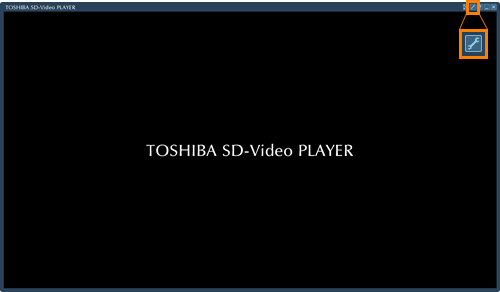 (図1)
(図1)
※全画面表示にしているときは、画面上をマウスの右ボタンでクリックし、表示されるメニューから[設定]をクリックしてください。
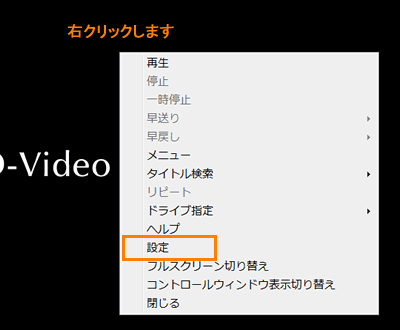 (図2)
(図2)
- 「設定」画面が表示されます。左側のメニューから[表示設定]をクリックします。
- ”色調整:”項目の”明るさ”、”色合”、”コントラスト”、”濃さ”の各スライダーをマウスの左ボタンをクリックしたまま左右に動かして調節してください。
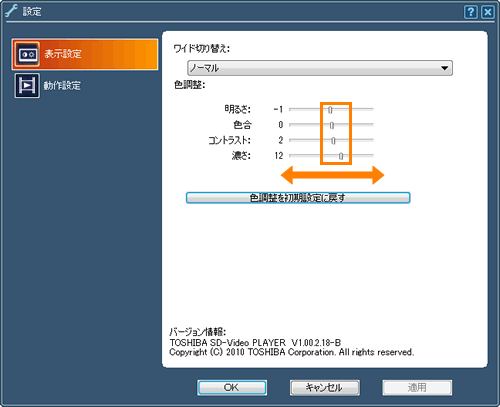 (図3)
(図3)
- [OK]ボタンをクリックして「設定」画面を閉じます。
以上で設定は終了です。
<補足:色調整を初期設定に戻す方法>
- 色調整を初期設定に戻す場合は、上記手順4で[色調整を初期設定に戻す]ボタンをクリックしてください。
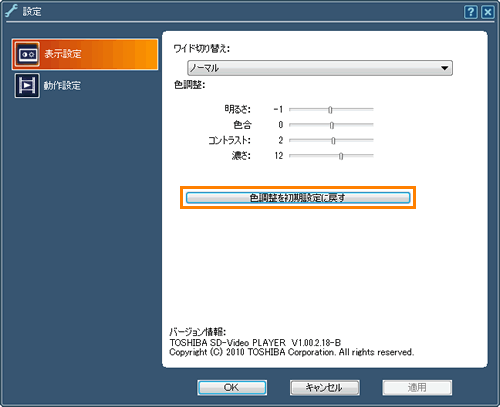 (図4)
(図4)
以上
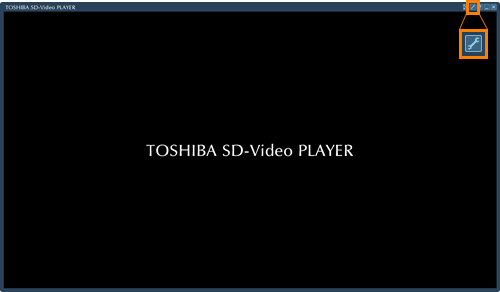 (図1)
(図1)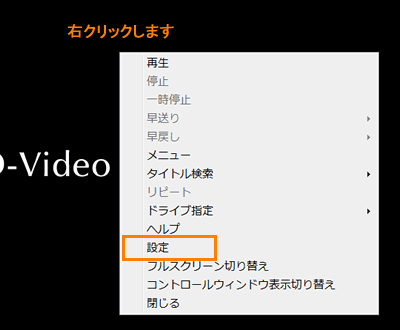 (図2)
(図2)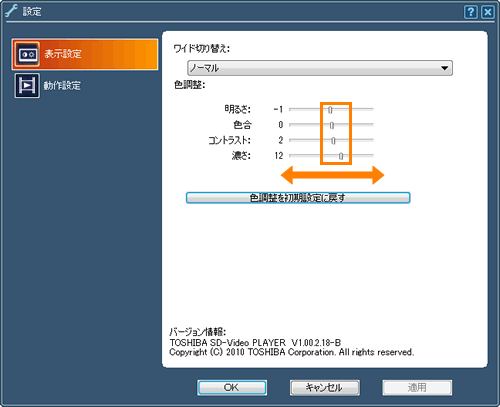 (図3)
(図3)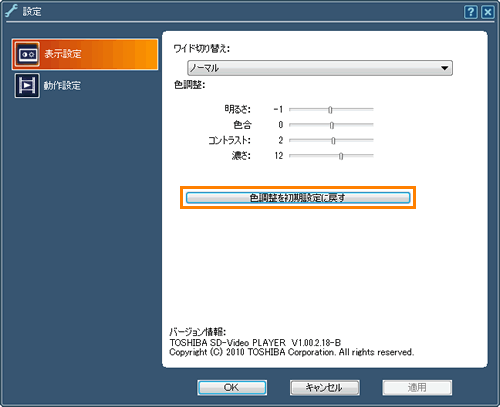 (図4)
(図4)